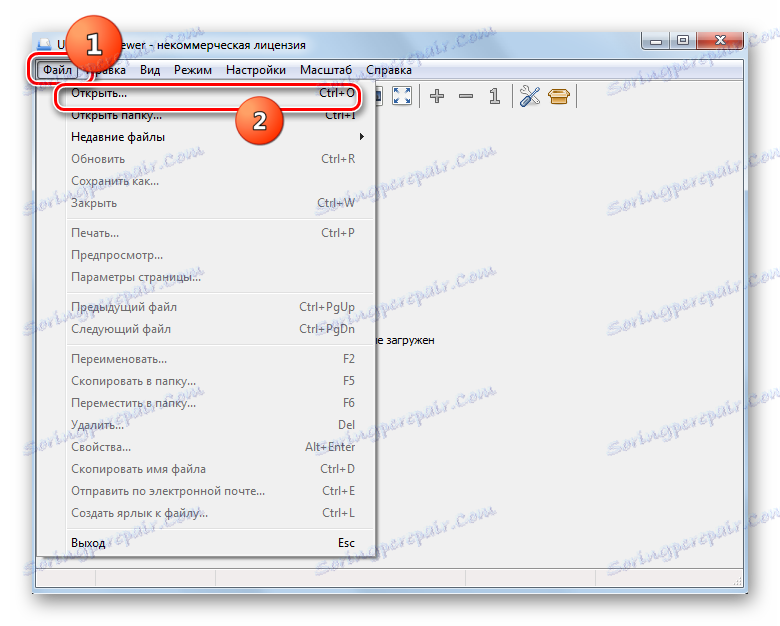Otvorite WebM formata videozapisa
Sve više i više popularan među korisnicima je multimedijski format WebM. Naučimo, uz pomoć kojih programa možete gledati video datoteke s ovim proširenjem.
sadržaj
Softver za pregled WebM
Multimedijalni spremnik WebM je varijanta popularnog kontejnera Matroska, koja je izvorno namijenjena gledanju video zapisa na Internetu. Stoga je prirodno da video datoteke s imenom ekstenzijom podržavaju prvenstveno preglednici i multimedijski reproduktori.
Metoda 1: MPC
Prvo, pogledajmo korake za otvaranje videozapisa vrste koju pregledavamo pomoću poznatog medijskog playera Media Player Classic ,
- Aktivirajte MPC. Kliknite "Datoteka" . S popisa koji se pojavi odaberite "Brzo otvorena datoteka" . Primjenjivo i Ctrl + Q.
- Aktiviran je prozor za otvaranje videozapisa. Prijeđite na mjesto gdje je film pohranjen. Kako bi se traženi element vidljiv u prozoru, pod strogim redoslijedom, pomaknite preklopku formata s položaja "Media files (sve vrste)" u položaj "Sve datoteke" . S odabranom videodatotekom kliknite "Otvori" .
- Počinje gubitak videozapisa.
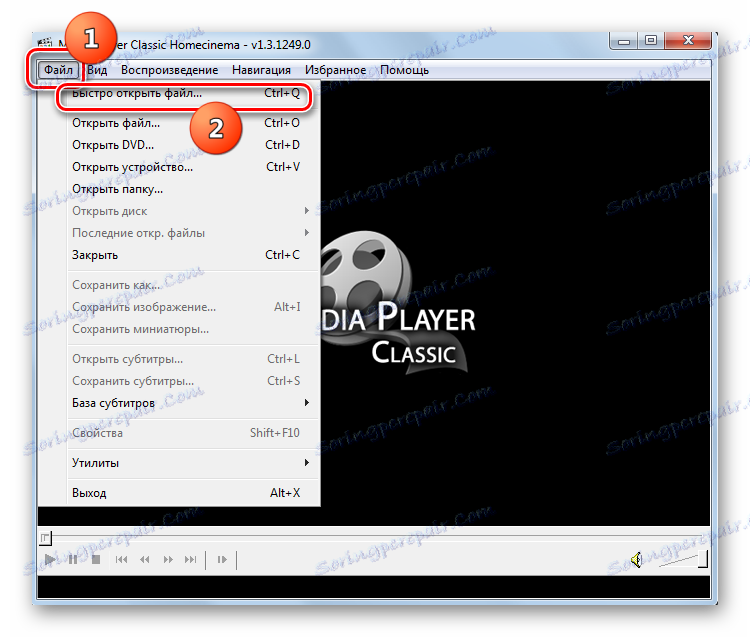
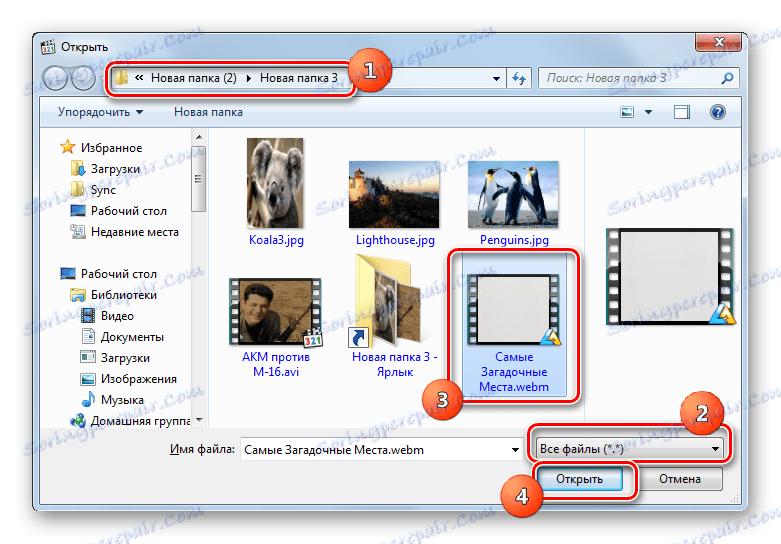
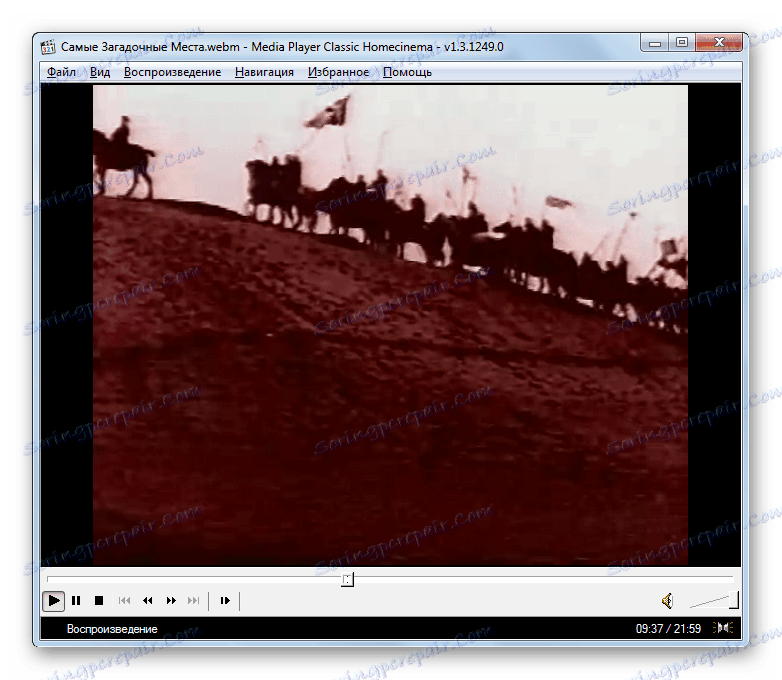
Također ćemo primijeniti drugu metodu pokretanja videozapisa u ovom medijskom reproduktoru.
- Kliknite "Datoteka" , a zatim idite na "Otvori datoteku ..." . Primjenjivo i Ctrl + O.
- Pojavit će se prozor u kojem možete odrediti put do video datoteke. Desno od područja "Otvori" kliknite "Odaberi ..." .
- Pojavljuje se tipičan prozor otvaranja Premjestite u njega gdje je pohranjena video datoteka. Također biste trebali promijeniti prebacivanje formata na poziciju "Sve datoteke" . Nakon što označite naziv videozapisa, kliknite "Otvori" .
- Automatski idite na prethodni minijaturni prozor. Adresa videozapisa već je registrirana u području "Otvoreno" . Sada, da biste izravno aktivirali reprodukciju, jednostavno kliknite gumb "OK" .
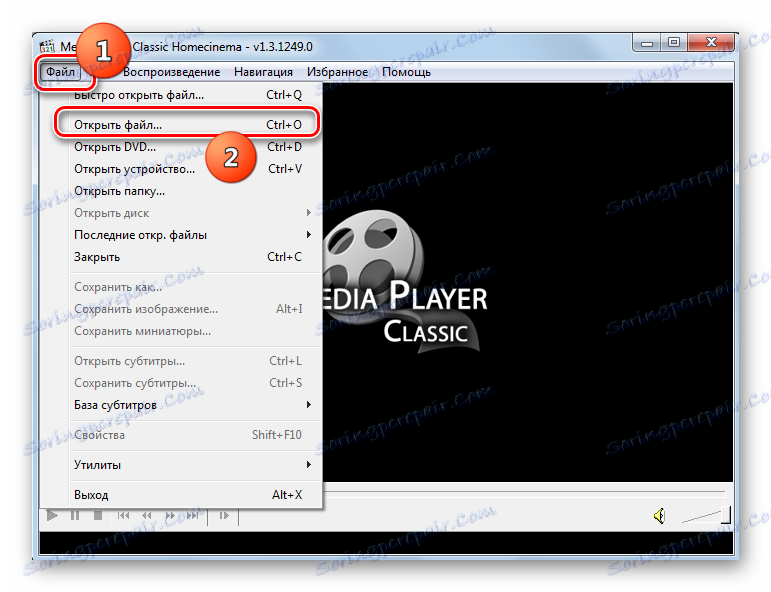

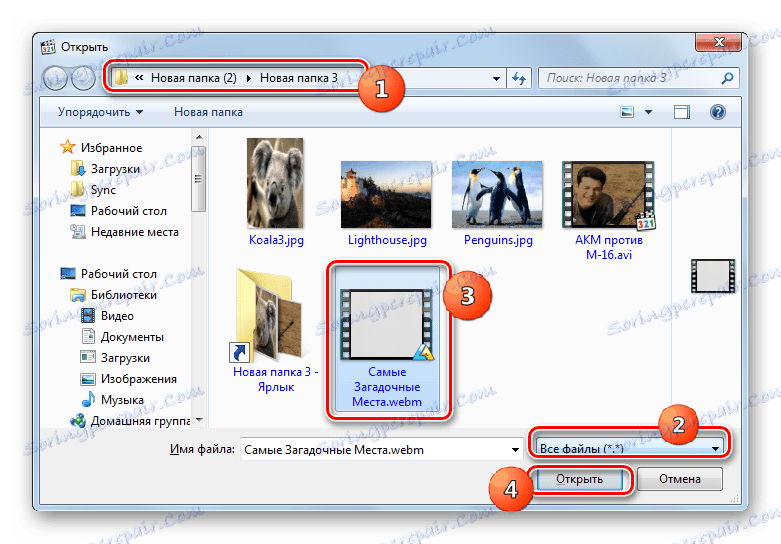
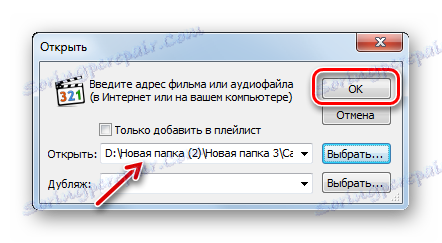
Postoji još jedna metoda za aktiviranje reprodukcije videozapisa. Da biste to učinili, povucite videozapis iz "Explorera" u MPC ljusku.
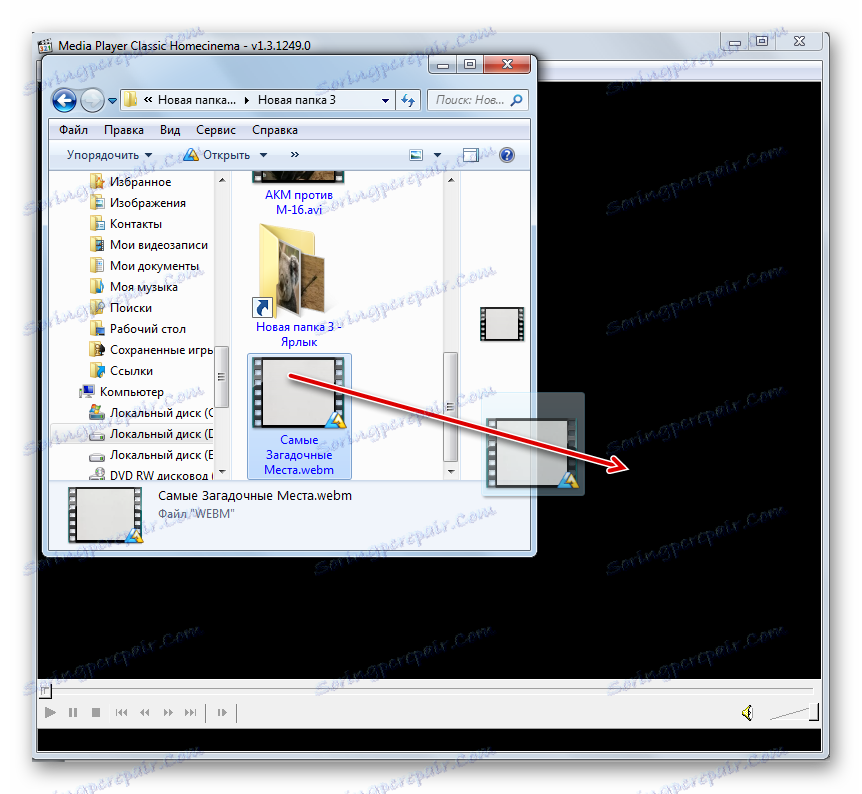
Druga metoda: KMPlayer
Drugi video player sposoban za reprodukciju video datoteka formata koji se proučava jest KMPlayer ,
- Aktivirajte KMPlayer. Kliknite ikonu igrača. Odaberite položaj "Otvori datoteke ..." ili pokrenite Ctrl + O.
- Okvir za odabir se izvodi. Za razliku od MPC, nema potrebe preurediti prebacivanje formata. Ostavljamo njegov položaj nepromijenjenim. Premjesti u mapu WebM. Nakon što ste odredili ovaj element, kliknite "Otvori" .
- Videozapis će se reproducirati.
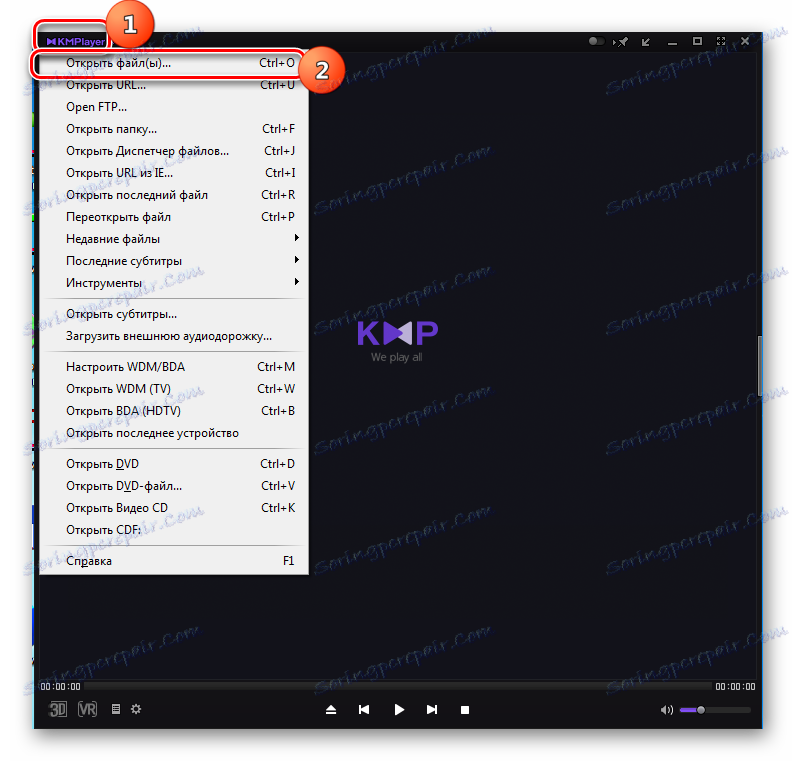
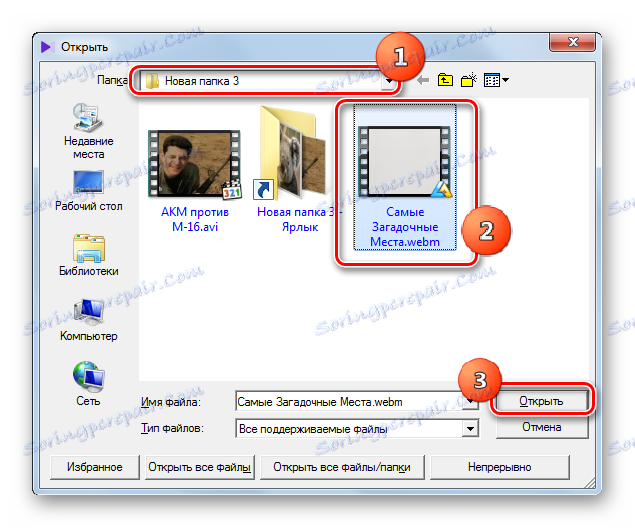
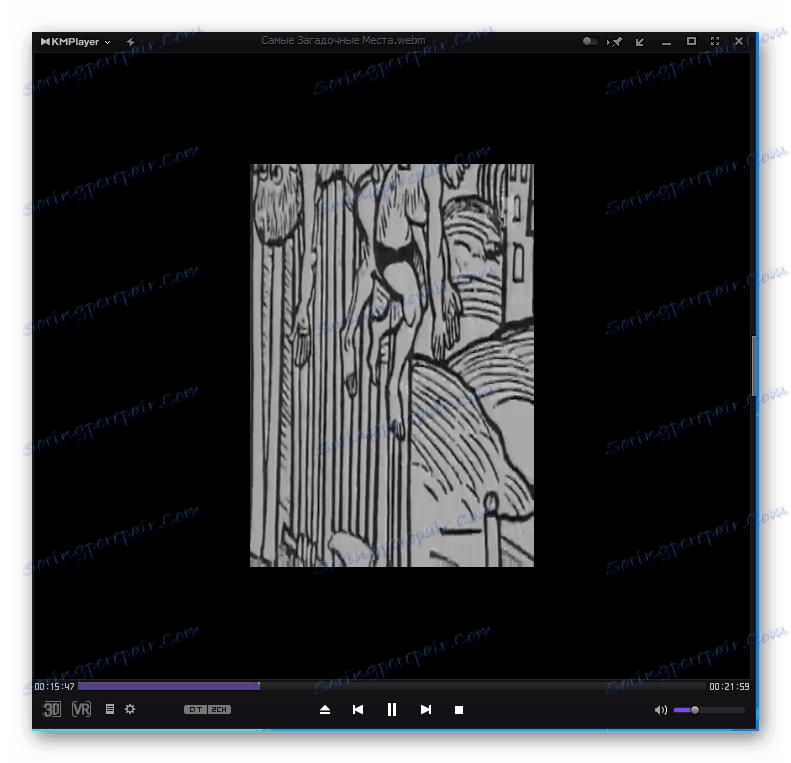
Postoji i način pokretanja videoisječka pomoću upravitelja datoteka KMPLer.
- Ponovno kliknite logotip. Označite "Open File Manager ..." ili pritisnite Ctrl + J.
- Aktivirano je "Datoteke" . Prijeđite na mjesto gdje se nalazi WebM. Nakon što pronađete ovaj element, kliknite na nju, nakon čega počinje gubitak videozapisa.
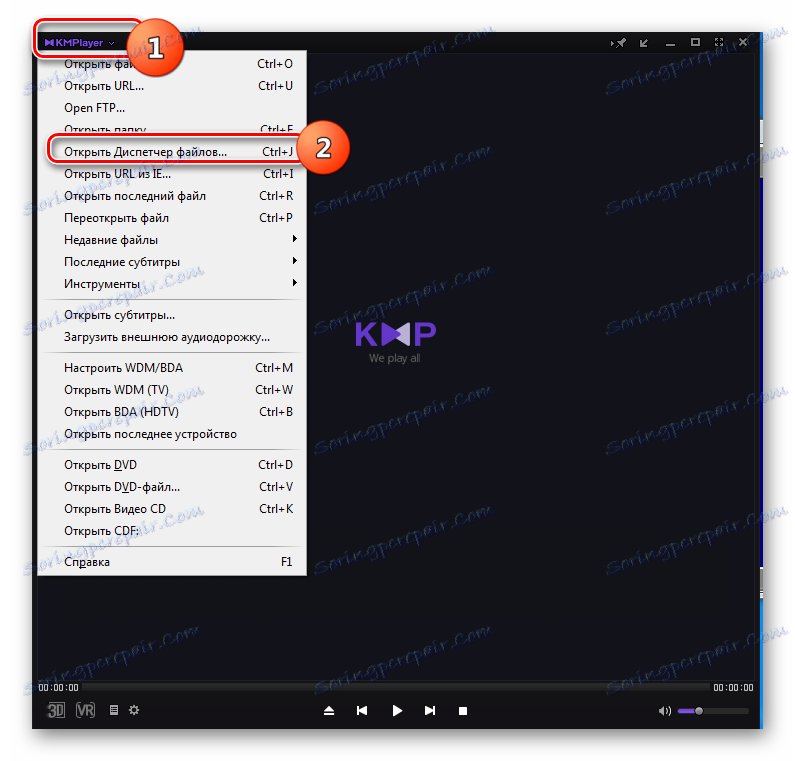
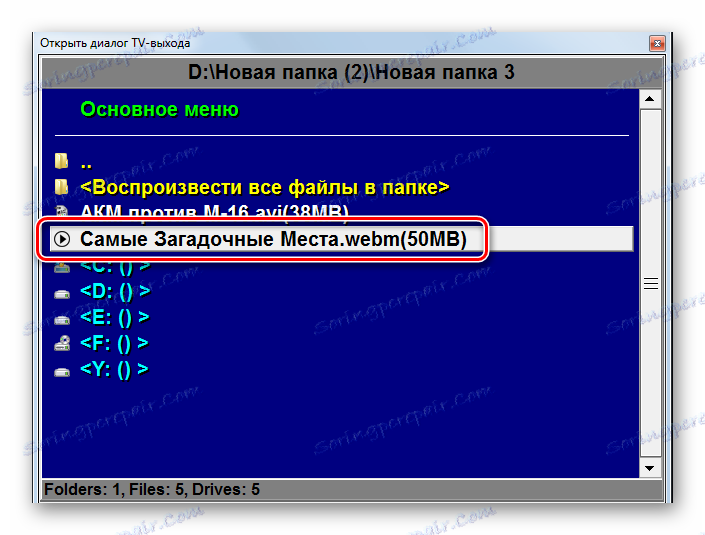
Primjenjivo u KMPleeru i mogućnost premještanja objekta iz "Explorera" u ljusku video reproduktora.
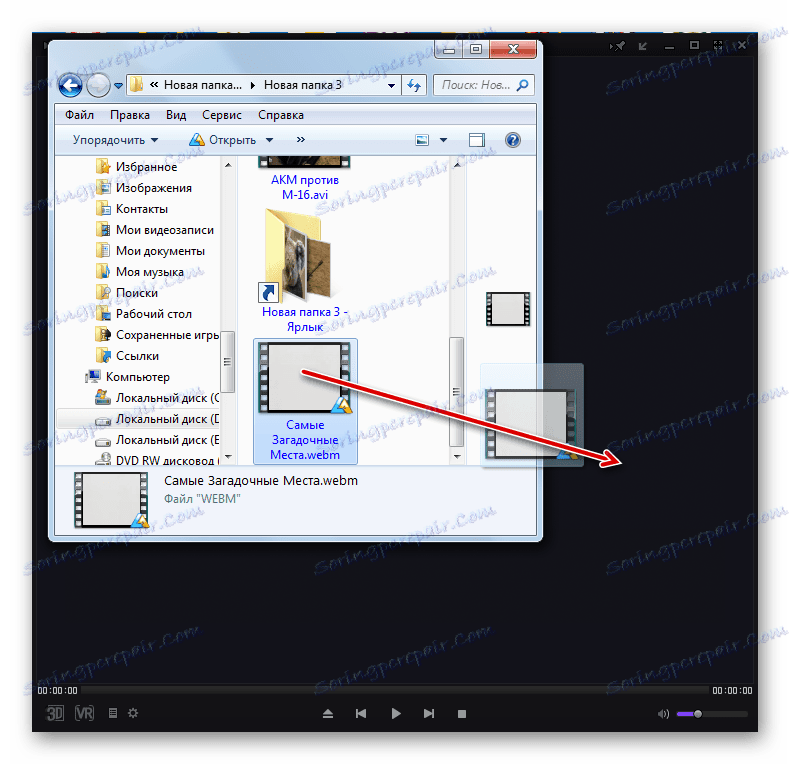
Treća metoda: svijetla legura
Sljedeći program, s kojim možete gledati WebM videozapis, jest video player Svjetlosna legura ,
- Pokrenite player. Kliknite ikonu trokuta pri dnu sučelja aplikacije. Možete koristiti tipku F2 .
- Premještanje u prozor na datotečnom sustavu računala potražite video datoteku. Odaberite ga, kliknite "Otvori" .
- Sada možete uživati u gledanju filma.
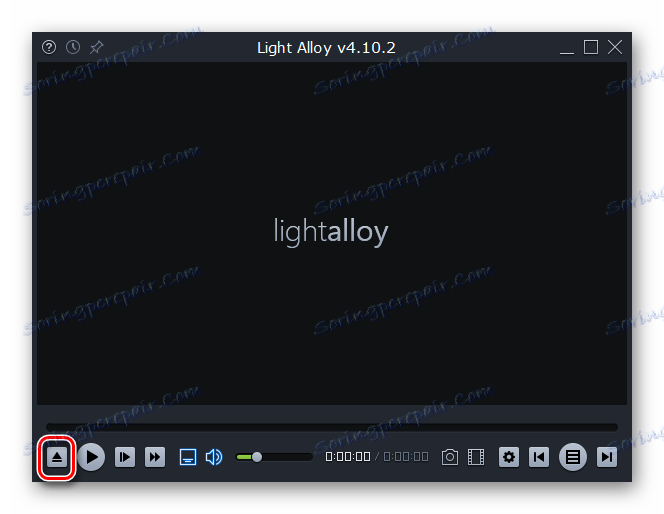
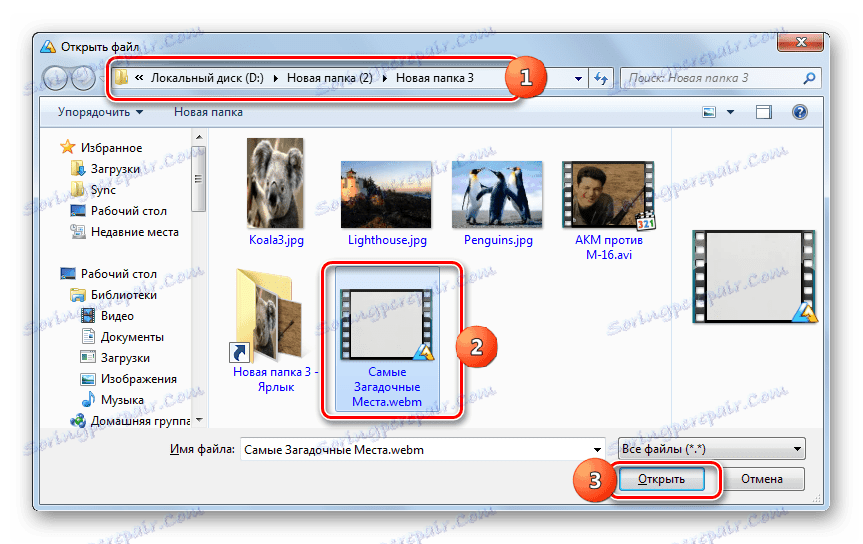

Light Elou također podržava mogućnost pokretanja videozapisa pomicanjem video datoteke u ljusku igrača.
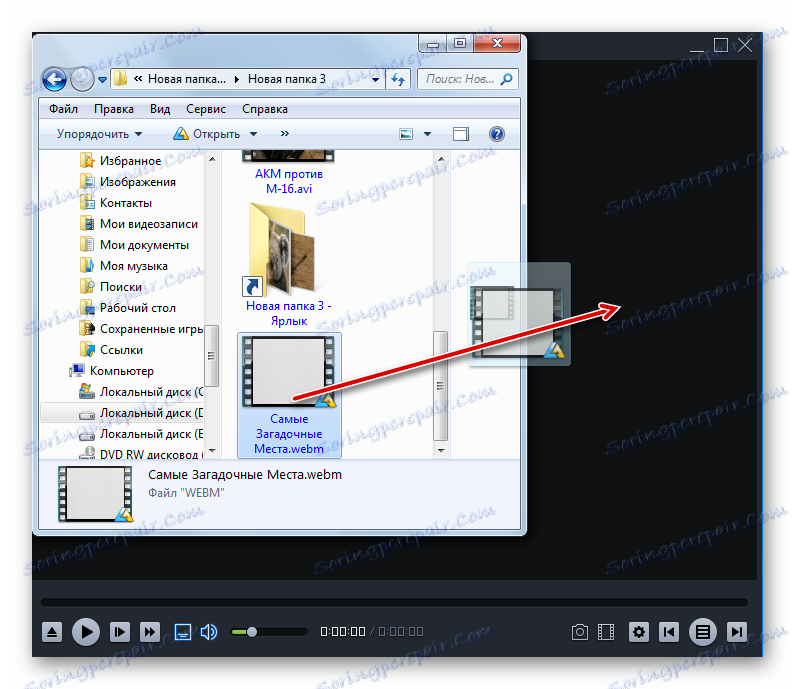
Metoda 4: VLC
Zatim ćemo raspraviti algoritam za otvaranje WebM-a u VLC Media Player ,
- Pokrenite ovaj media player. Kliknite na "Mediji" . Na popisu označite "Otvori datoteku ..." ili odmah bez prelaska na izbornik, koristite izgled Ctrl + O.
- Alat za odabir filmova je aktiviran. Prijeđite na mjesto gdje se pohranjuje željeni film. Nakon odabira svojeg imena kliknite "Otvori" .
- Prikazuje se videozapis.
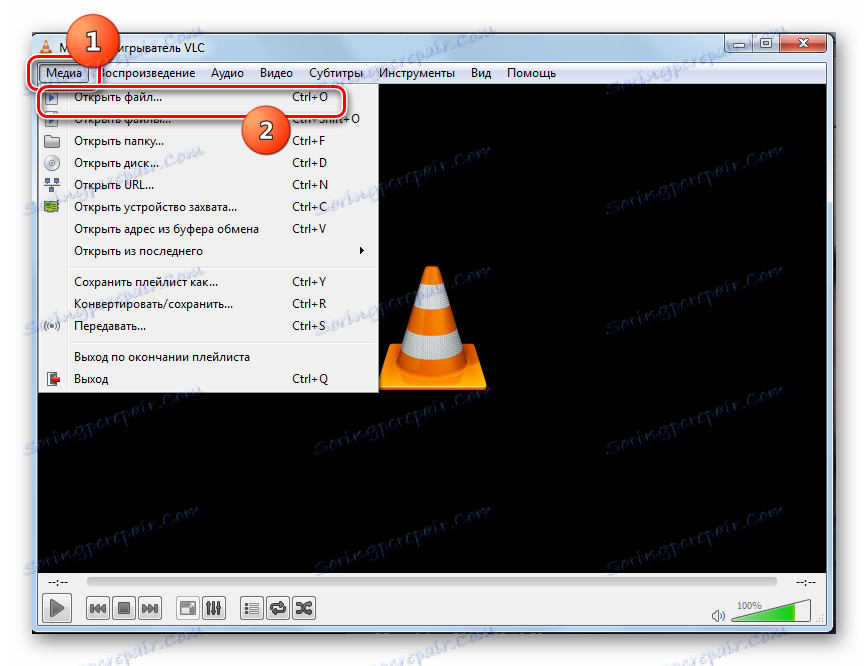
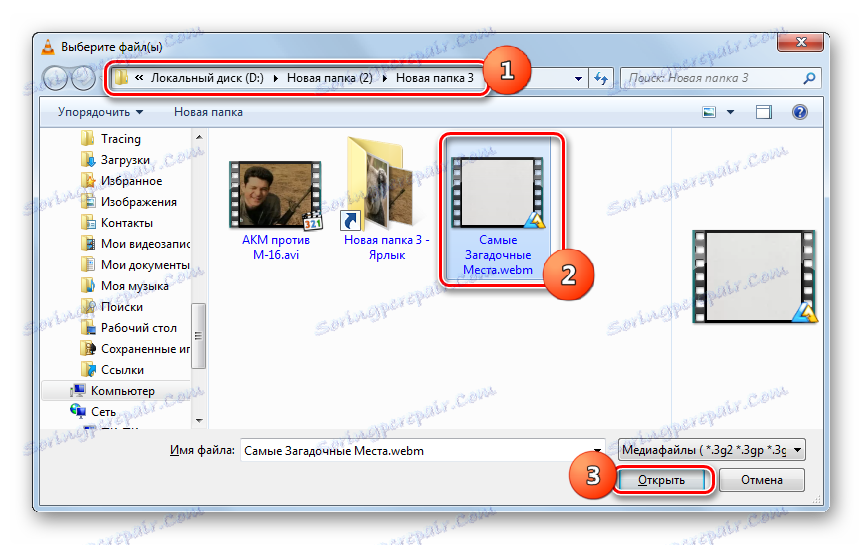
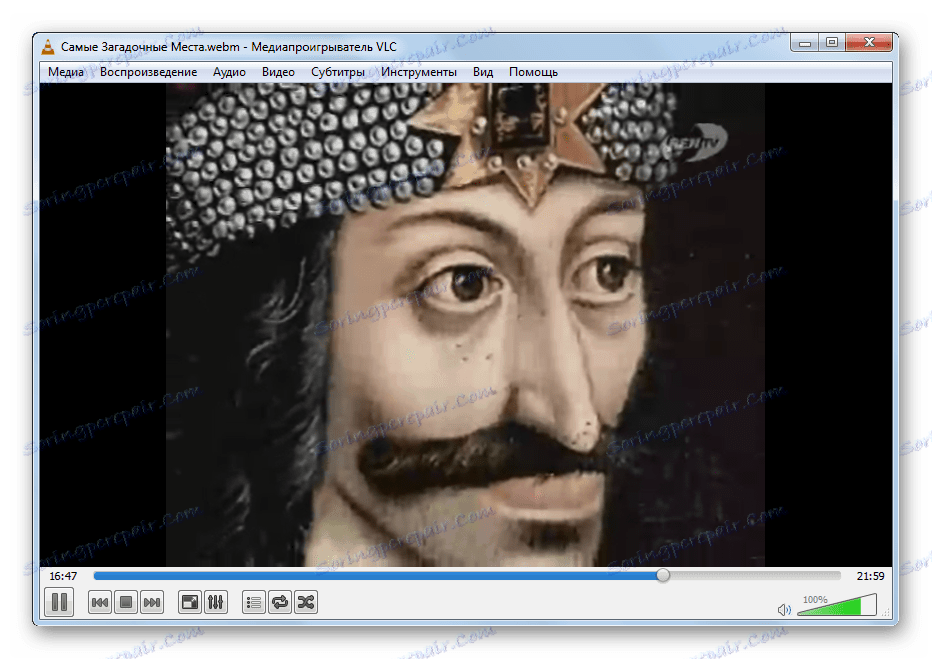
Postoji još jedna metoda pokretanja videa u VLAN Playeru. Međutim, ona je prikladnija za reprodukciju grupe videozapisa nego za pojedinačno prenošenje videodatoteke.
- Nakon aktivacije VLAN Player, pritisnite "Media" . Kliknite "Otvori datoteke ..." . Također postoji opcija za aktiviranje Ctrl + Shift + O.
- Shema "Izvor" je otvorena. Da biste dodali objekt na popis za reprodukciju, kliknite Dodaj ....
- Aktivira se alat Dodaj. Pronađite i označite video datoteke koje želite dodati. U jednoj mapi možete odabrati nekoliko objekata. Zatim kliknite na "Otvori" .
- Vraćate se u ljusku "Izvor" . Ako želite dodati videozapis iz drugog imenika, ponovno kliknite "Dodaj ..." , idite na lokaciju i odaberite video datoteke. Nakon što prikažete put do svih videozapisa koje želite reproducirati u području "Izvor" u području "Odabir datoteke" , kliknite "Reprodukcija" za uključivanje reprodukcije.
- Pokreće se redoslijedna reprodukcija svih isječaka dodanih na popis.
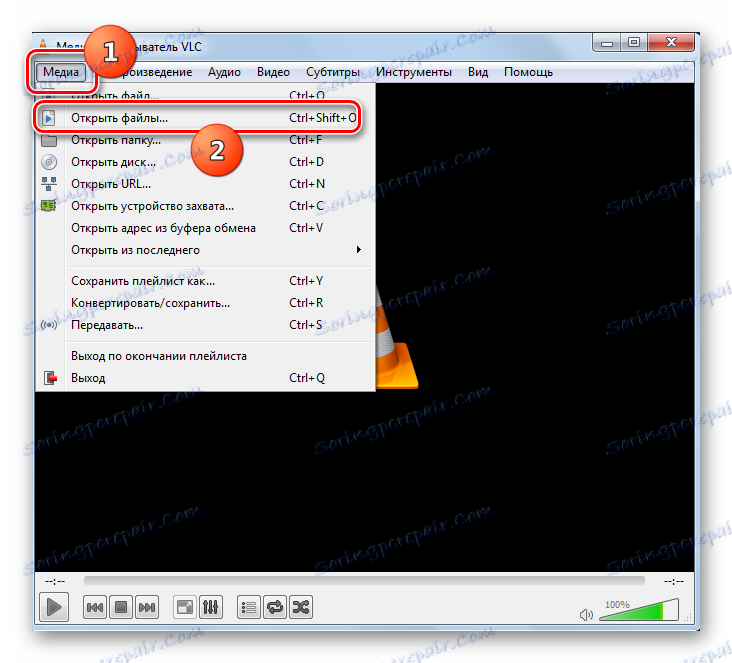
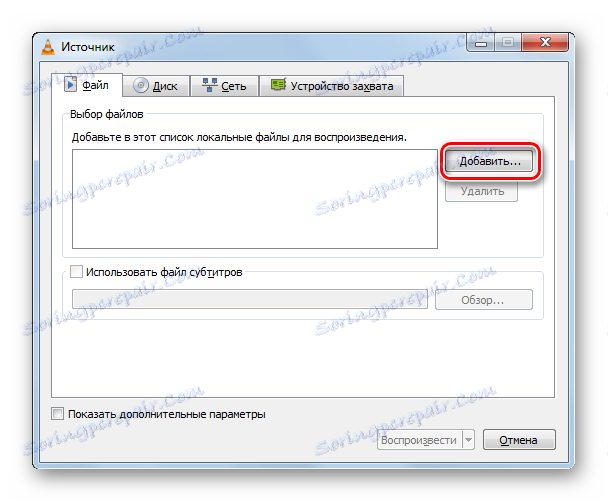

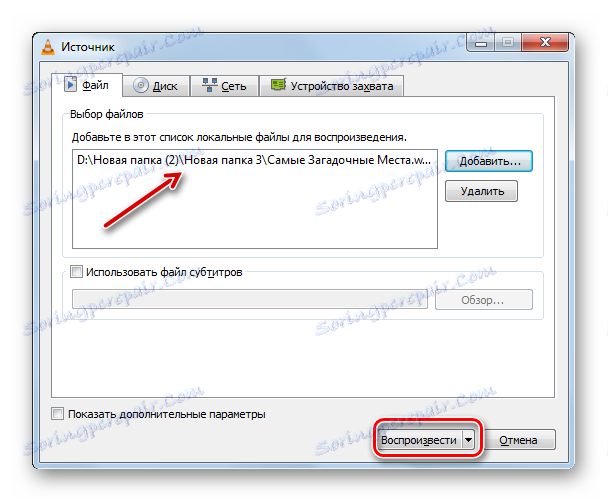
Reprodukcija se može pokrenuti povlačenjem i ispuštanjem WebM iz "Explorera" u VLAN omot.
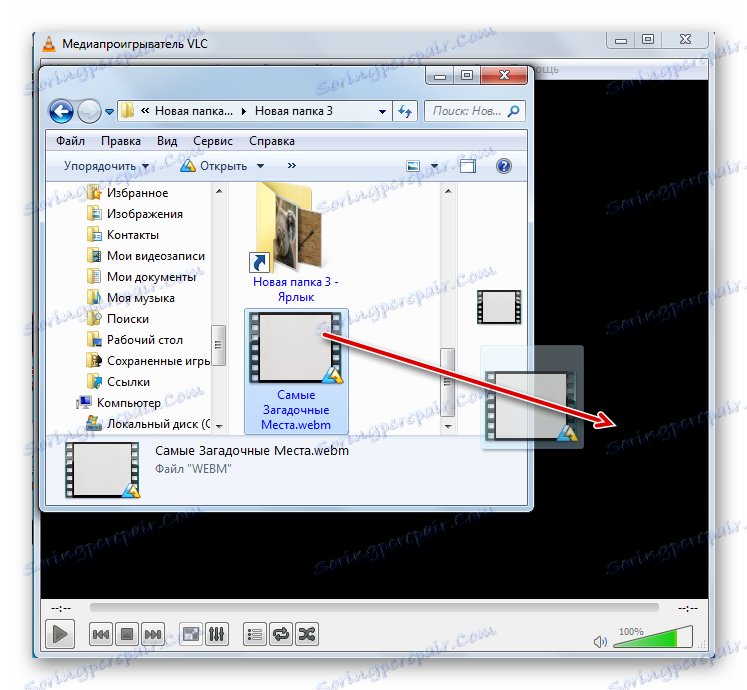
Način 5: Mozilla Firefox
Kao što je već spomenuto, mnogi moderni preglednici mogu reproducirati WebM, uključujući, na primjer, Mozilla Firefox ,
- Pokreni Firefox. Ako nikad prije niste pokrenuli datoteku putem ovog preglednika i niste koristili izbornik, moguće je da neće biti prisutna u ljusci aplikacije. Zatim ga morate aktivirati. Kliknite desnu tipku miša ( PCM ) na vrhu Firefox. Na popisu odaberite "Bar izbornika" .
- Izbornik će biti prikazan u sučelju Firefox. Sada, da biste počeli gledati videozapis, kliknite "Datoteka" . Napomena "Otvori datoteku ..." . Ili možete koristiti Ctrl + O raspored. U potonjem slučaju, nije potrebno ni aktivirati izbornik.
- Pomaknite se u prozoru do mjesta na kojem se nalazi videozapis. Nakon što ste označili element, kliknite "Otvori" .
- Film će se početi gubiti kroz sučelje preglednika.
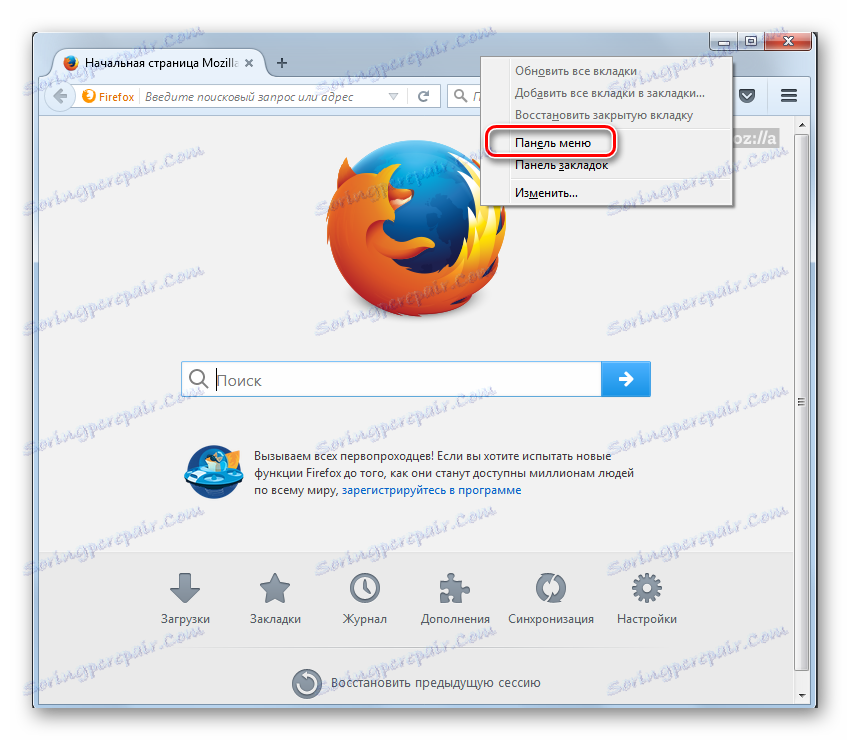
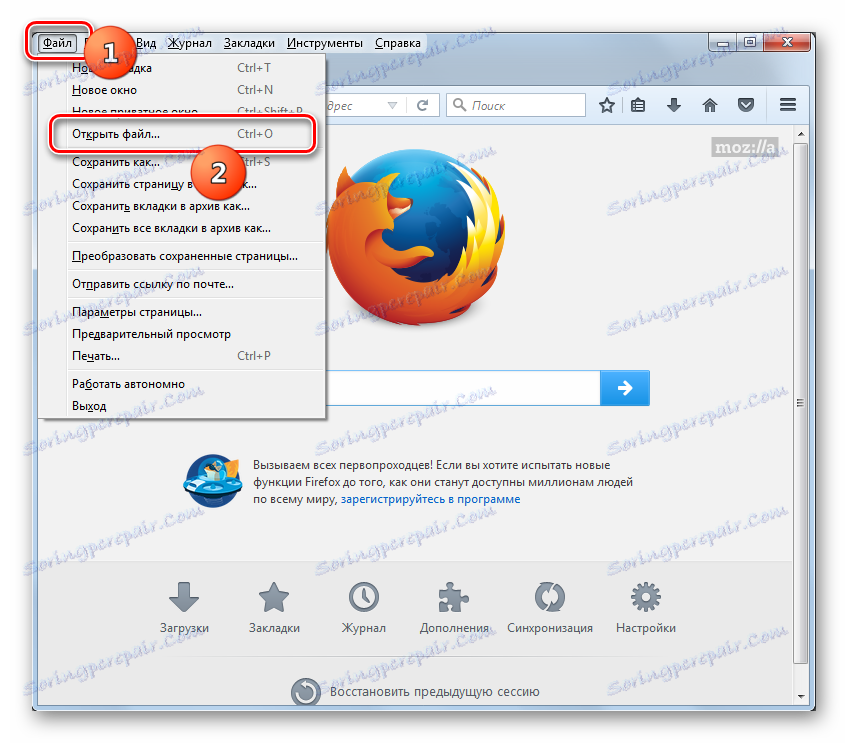
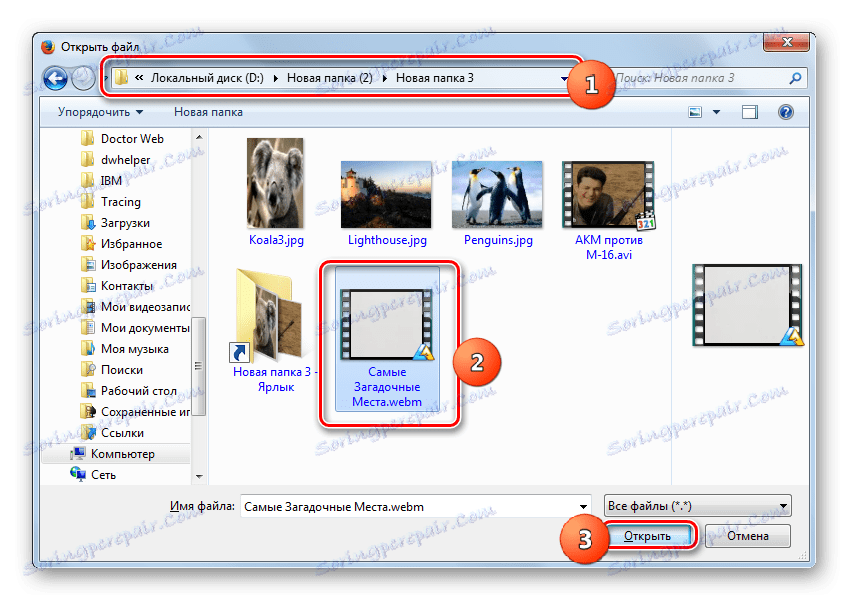
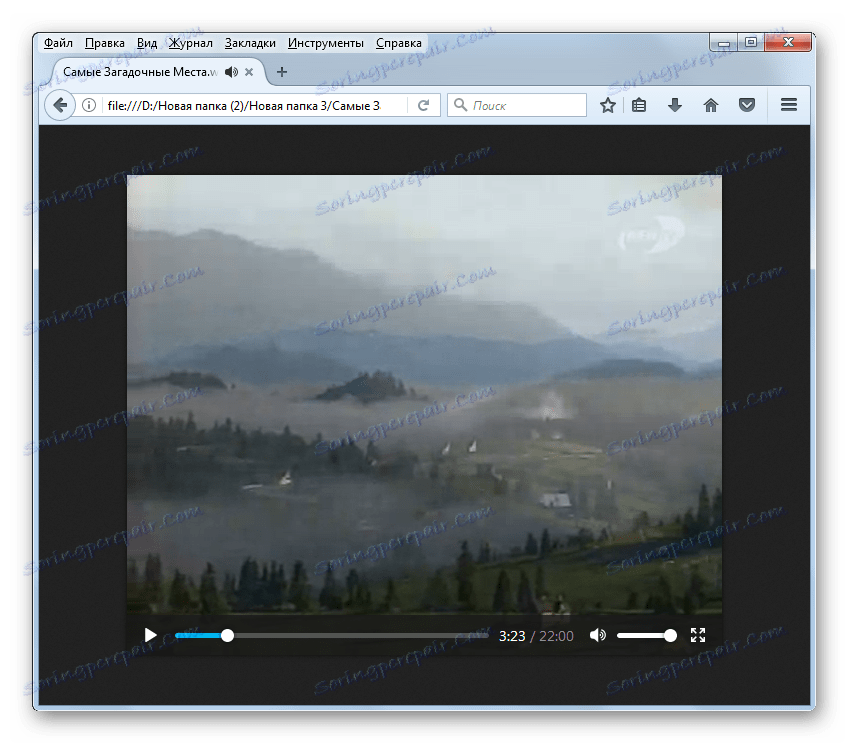
6. način: Google Chrome
Drugi preglednik sposoban je igrati WebM Google Chrome ,
- Pokreni Chrome. Budući da ovaj preglednik nema navigacijske grafičke elemente za aktiviranje prozora otvorene datoteke, trebamo koristiti Ctrl + O raspored za pozivanje ovog prozora.
- Pojavljuje se shema odabira datoteka. Pomoću navigacijskih alata pronađite videodatoteku. Nakon odabira elementa kliknite "Otvori" .
- Videozapis će se početi prikazivati u pregledniku Google Chrome.
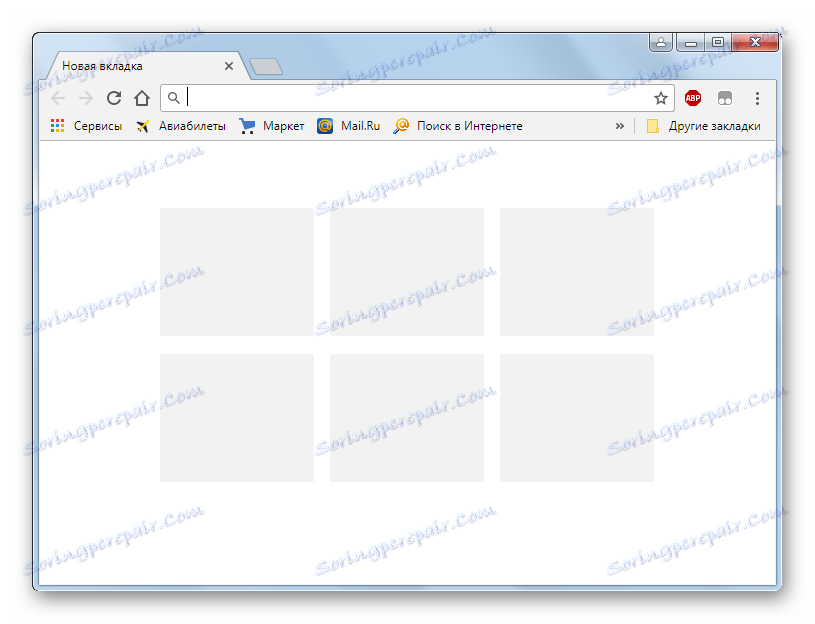
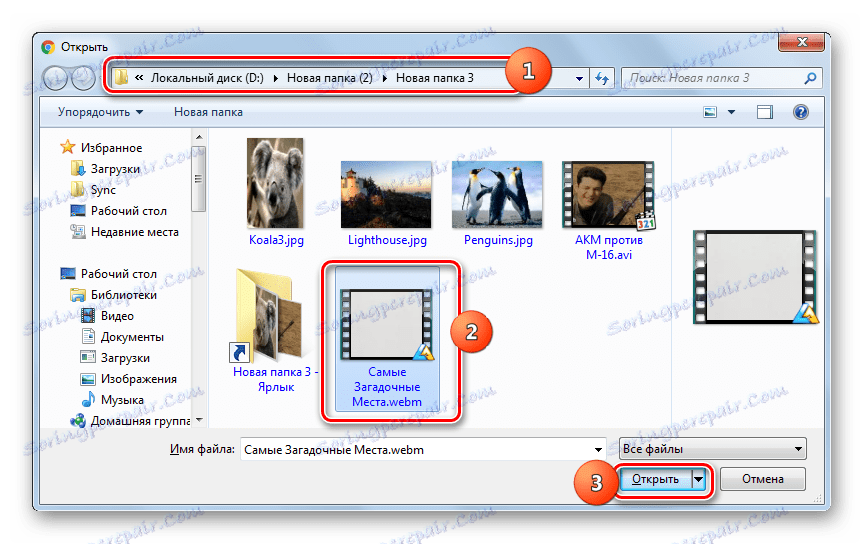
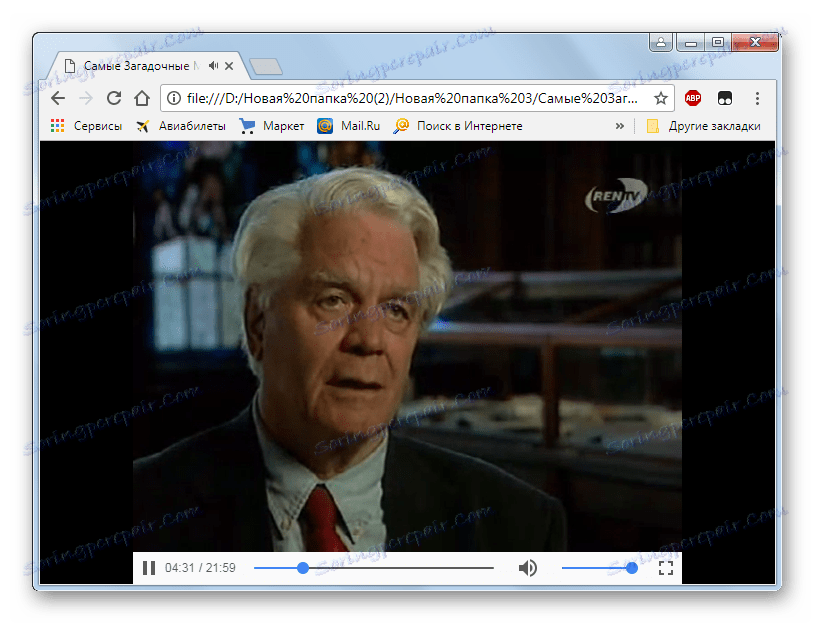
Način 7: Opera
Sljedeći preglednik, postupak pokretanja weba u kojem ćemo pokriti jest opera ,
- Aktivirajte Opera. Moderne verzije ovog preglednika, baš kao i prethodne, nemaju zasebnu grafiku za otvaranje prozora. To je zbog činjenice da su Opera i Google Chrome kreirani na istom motoru. Stoga, ovdje također nazovite ljusku otvora pomoću kombinacije Ctrl + O.
- Odaberite video datoteku koju želite pogledati u prozoru. Kliknite "Otvori" .
- Videozapis će biti prikazan u Operi.
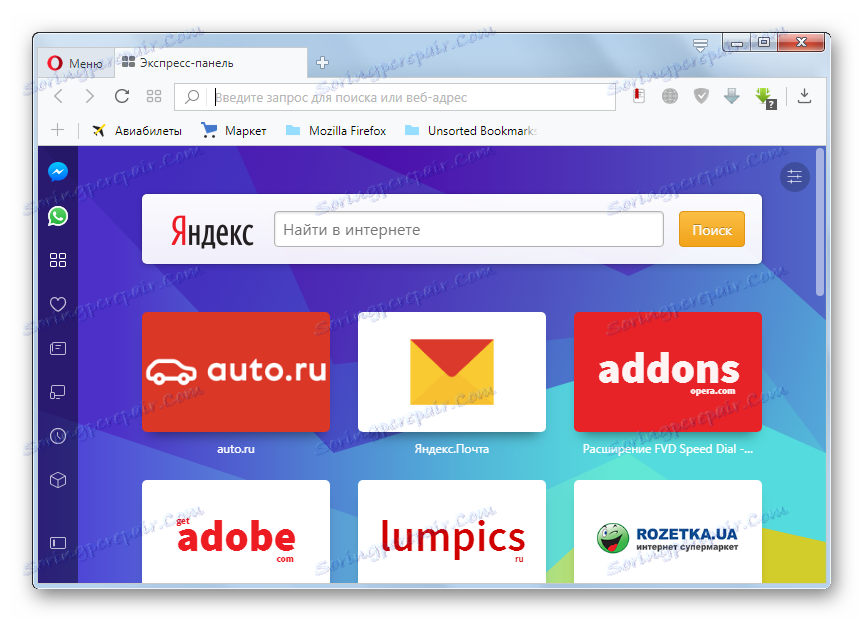
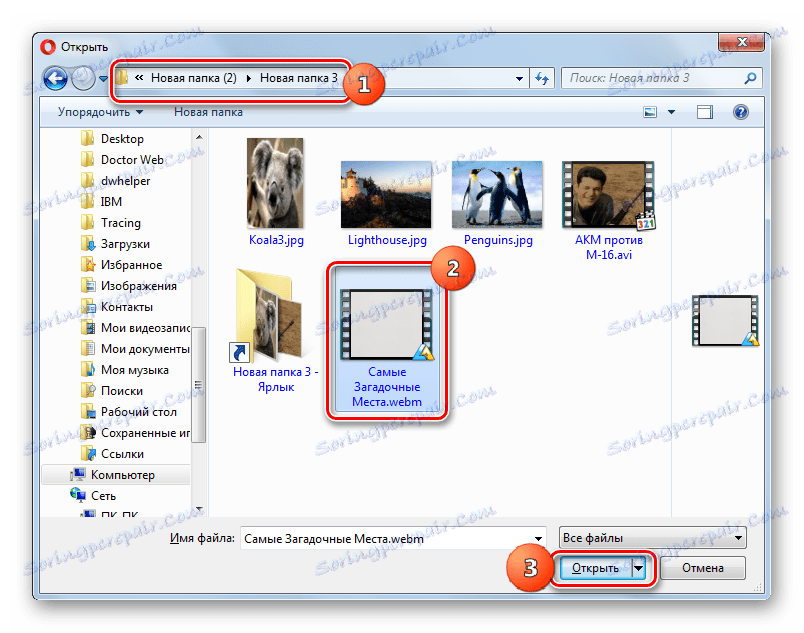
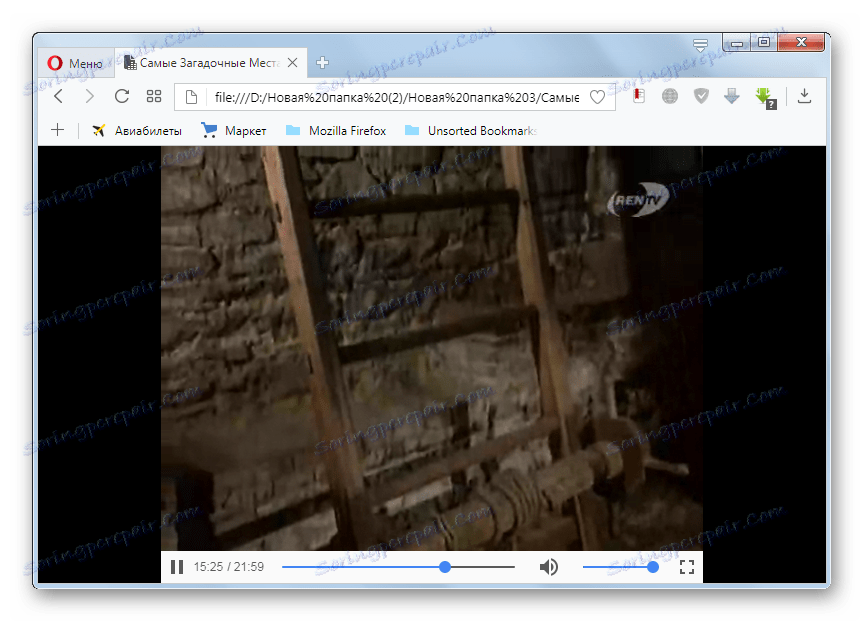
Metoda 8: Vivaldi
Također možete gledati video WebM pomoću sve popularnijeg preglednika Vivaldi ,
- Pokrenite Vivaldijev preglednik. Za razliku od prethodnih web preglednika, ima ugrađene grafičke alate za pozivanje prozora otvaranja objekta. Da biste ih koristili, kliknite Vivaldi logotip, a zatim idite na stavke "Datoteka" i "Otvori datoteku" . Ali ako želite, možete koristiti i uobičajeni izgled Ctrl + O.
- Školjka otvara objekt. Pomaknite se na željenu video datoteku. Nakon označavanja kliknite "Otvori" .
- Počinje izgubiti video datoteku u Vivaldi.
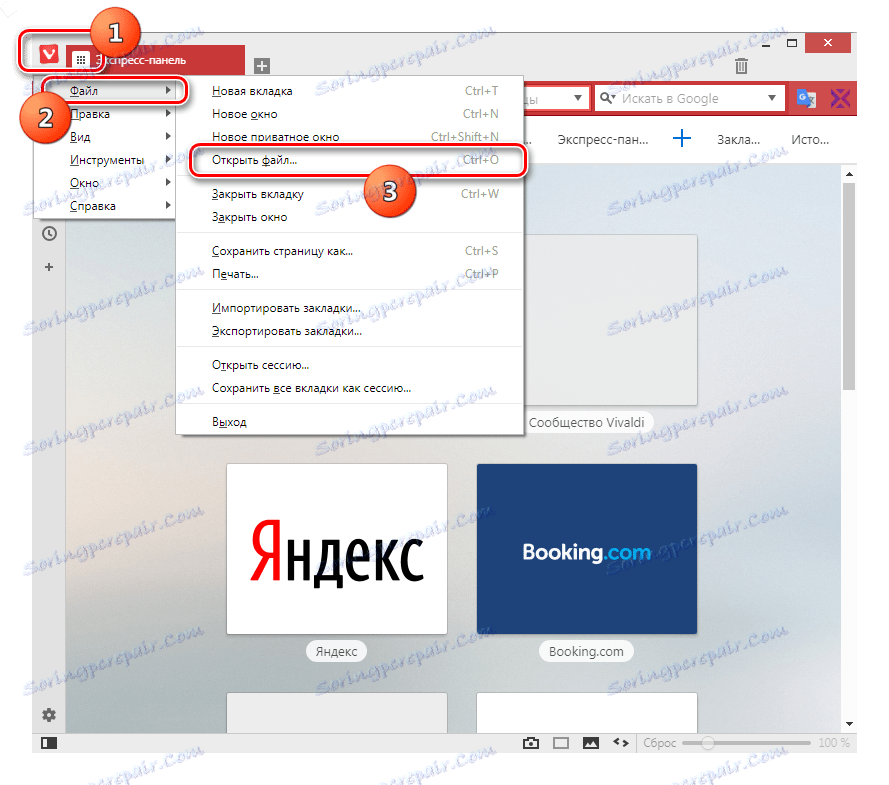
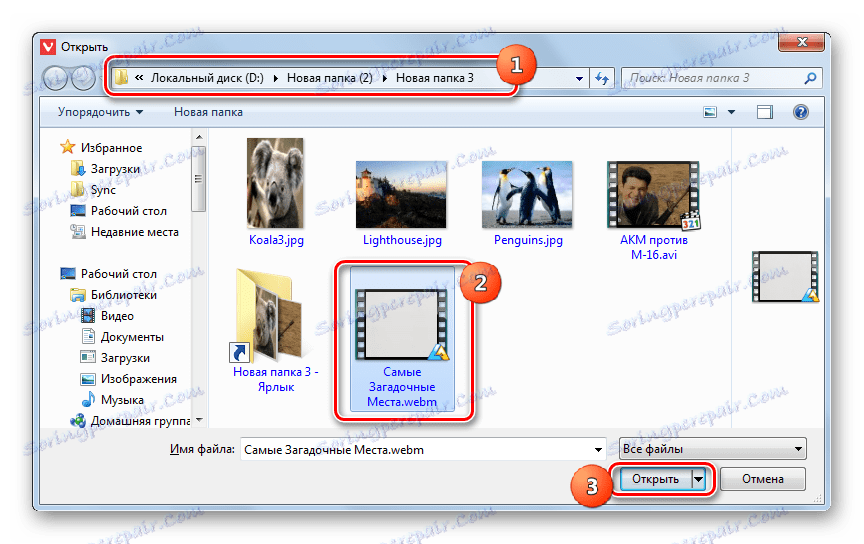
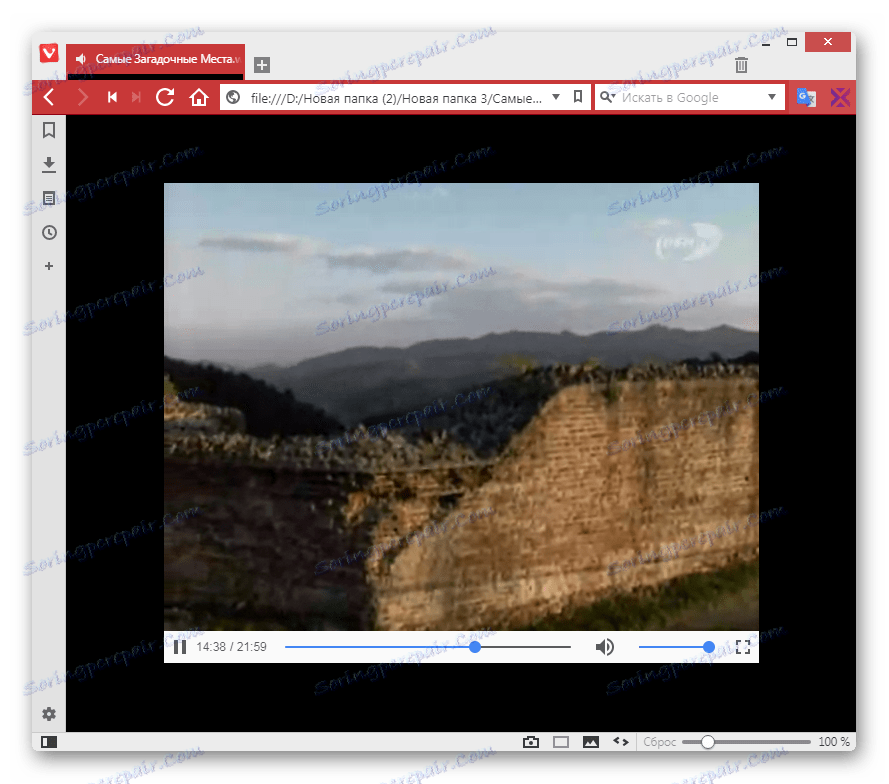
Metoda 9: Maxthon
Sada vidimo kako pregledati webM videozapis pomoću web preglednika Maxthon , Problem je u tome što Maxthon nema ne samo grafičke elemente da ide na prozor otvaranja objekta, već u načelu nema takvog prozora. Očigledno, programeri su nastavili činiti činjenicu da je preglednik još uvijek trebao surfati Internetom, a ne i gledati objekte na računalu. Stoga moramo odlučiti o pitanju pokretanja video datoteke na neobičan način.
- Prije svega, da bismo riješili postavljeni cilj, moramo kopirati puni put do video datoteke. Da biste to učinili, pokrenite "Explorer" u direktoriju u kojem se objekt nalazi. Držite tipku Shift i kliknite PCM na njemu. Tipka Shift mora biti pritisnuta, jer se bez toga neće pojaviti potrebna stavka izbornika za nas. I trebate stavku "Kopiraj kao put . " Kliknite na njega.
- Zatim, pokrenite Makston. Postavite pokazivač u adresnu traku web preglednika i upišite Ctrl + V. Adresa je umetnuta. Ali, kao što možete vidjeti, nalazi se u navodnicima. Stoga, prilikom kretanja kroz nju, tražit ćete taj izraz u tražilici, a ne pokretanje videodatoteke. Da biste to izbjegli, postavite pokazivač nakon zadnjih citata i pritiskom tipke Backspace (u obliku strelice) izbrišite ih. Taj postupak izvršavamo citatima koji se nalaze ispred, tj. Izbrisat ćemo ih.
- Sada odaberite cijeli izraz u adresnoj traci, primjenjujući Ctrl + A. Kliknite Unesi ili kliknite gumb u obliku strelice s desne strane adresne trake.
- Započeti će gubitak videa u Macstonovoj ljusci.
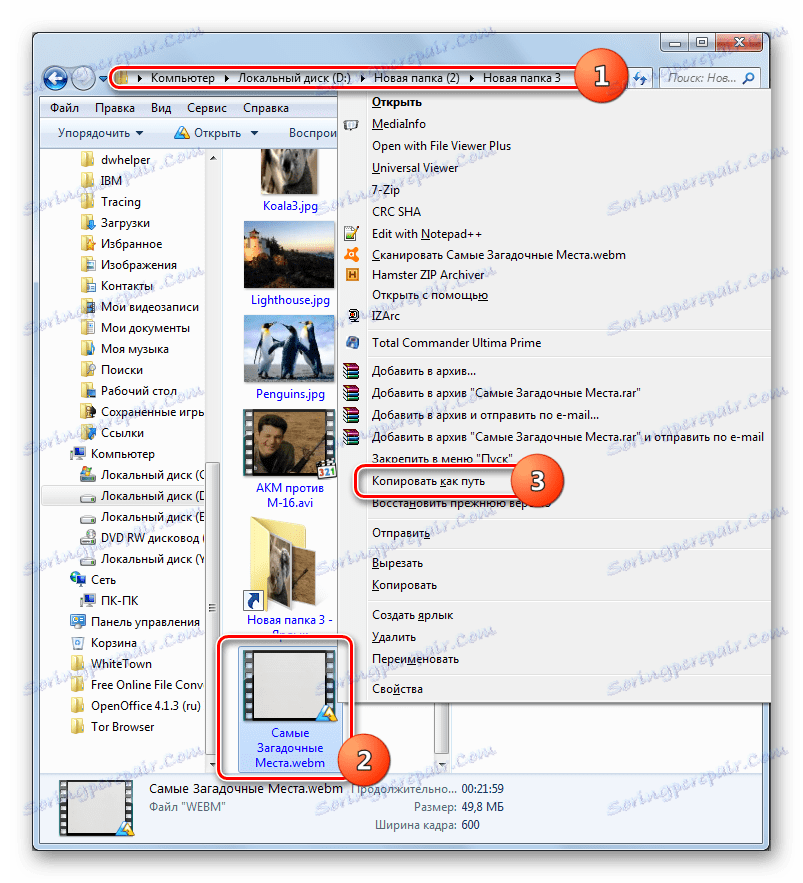
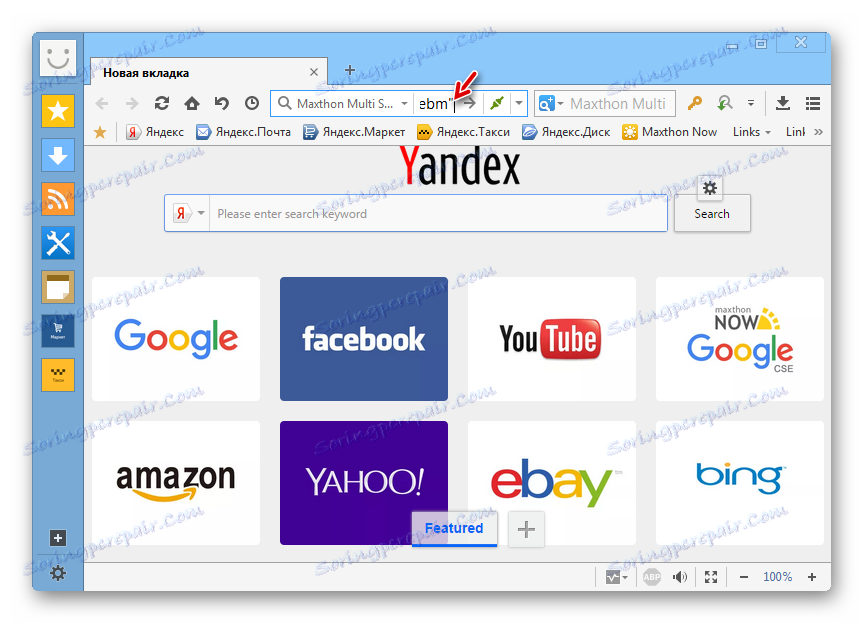
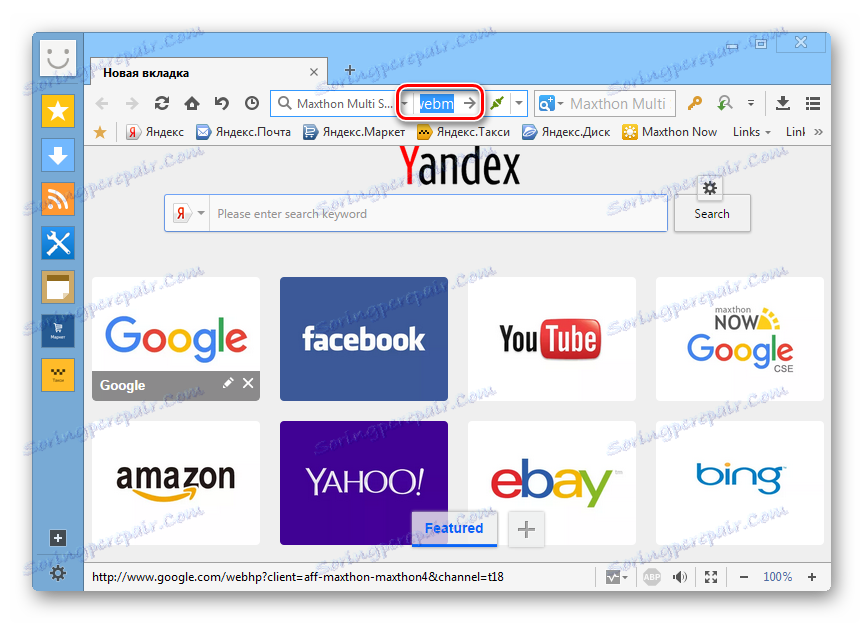
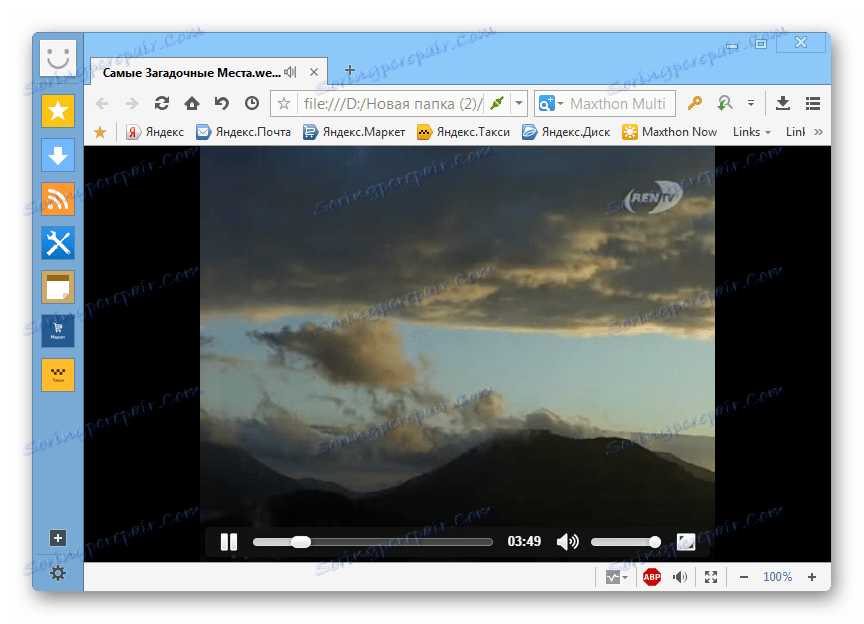
Metoda 10: XnView
Sadržaj WebM možete pregledavati ne samo s video igračima ili preglednicima već i pomoću funkcionalnosti nekih preglednika, koji uključuju, na primjer, XnView , iako se specijalizirao prvenstveno gledanju slika, a ne videozapisa.
- Aktivirajte XnView. Kliknite "Datoteka" i odaberite "Otvori" . Također možete koristiti Ctrl + O.
- Pokreće se shema odabira datoteka. Pomoću navigacijskih alata pronađite i odaberite videozapis koji želite pregledati. Kliknite "Otvori" .
- Nakon toga, video WebM će početi igrati na novoj kartici programa XnView.
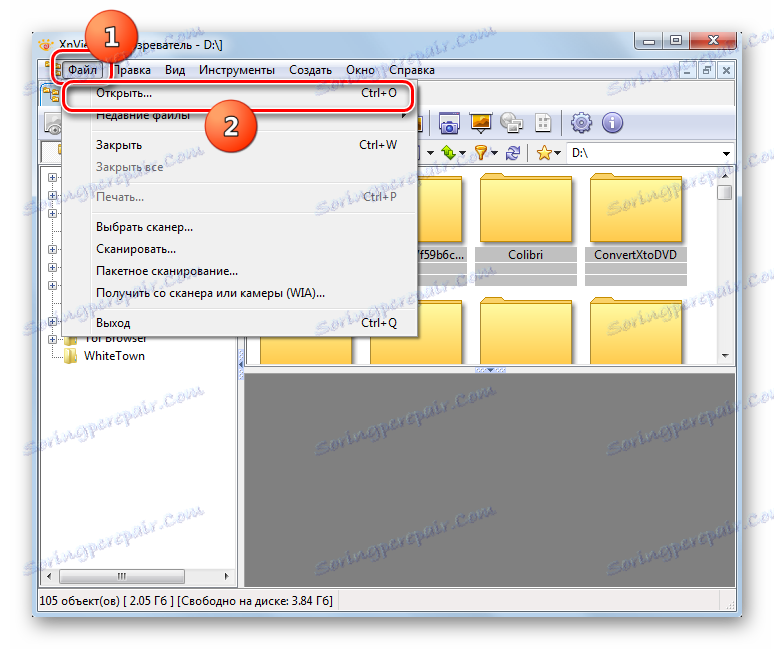
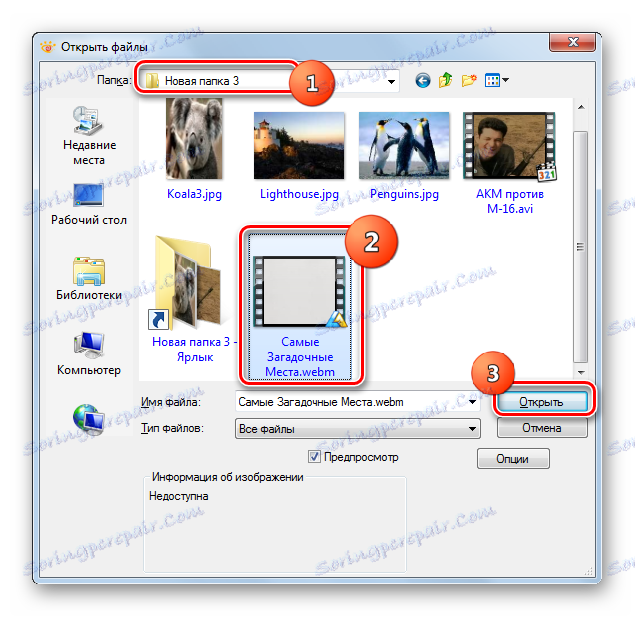
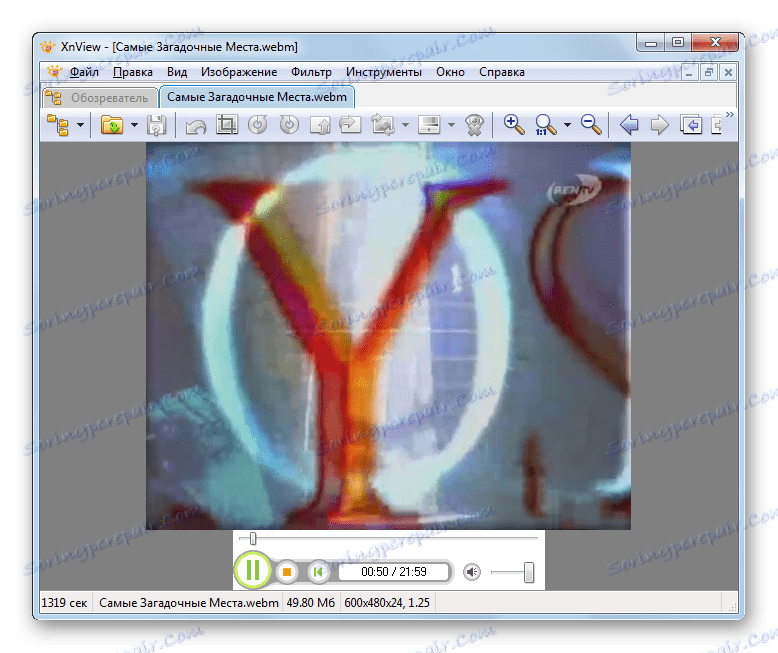
Također ćemo primijeniti neku drugu metodu pokretanja reprodukcije u XnView. Proizvodi se tako da se prebacujete na preglednik - ugrađeni upravitelj datoteka ovog programa.
- Navigacijski alati za navigaciju nalaze se s lijeve strane okvira XnView. To su direktorije smještene u obliku stabla. Da biste započeli navigaciju, kliknite Računalo .
- Pojavi se popis diskova. Odaberite onaj u jednom od direktorija koji sadrži željeni WebM.
- Prikazan je popis korijenskih mapa odabranog diska. Idite dolje dok ne dođete do direktorija u kojem je pohranjena WebM. Nakon što odaberete ovaj direktorij, gornji desni dio omotnice XnView prikazat će sav svoj sadržaj, uključujući željeni WebM. Nakon odabira ove video datoteke u donjem desnom dijelu programske ljuske počinje gubitak videozapisa u načinu pretpregleda.
- Da biste dobili bolju reprodukciju i uključili videozapis na zasebnu karticu, dvaput kliknite lijevu tipku miša na naziv datoteke. Sada će se videozapis reproducirati u zasebnom prozoru, kao što je to bio u prethodnoj inačici njegova otvaranja u XnView-u. No, ipak, kvaliteta reprodukcije WebM ovog programa je inferiorna od punopravnih video playera, koji su gore diskutirani.
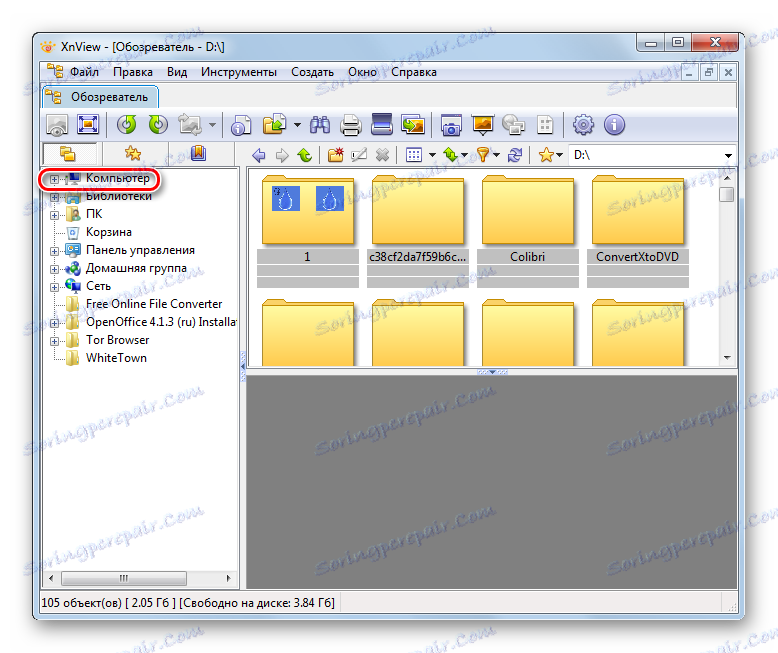
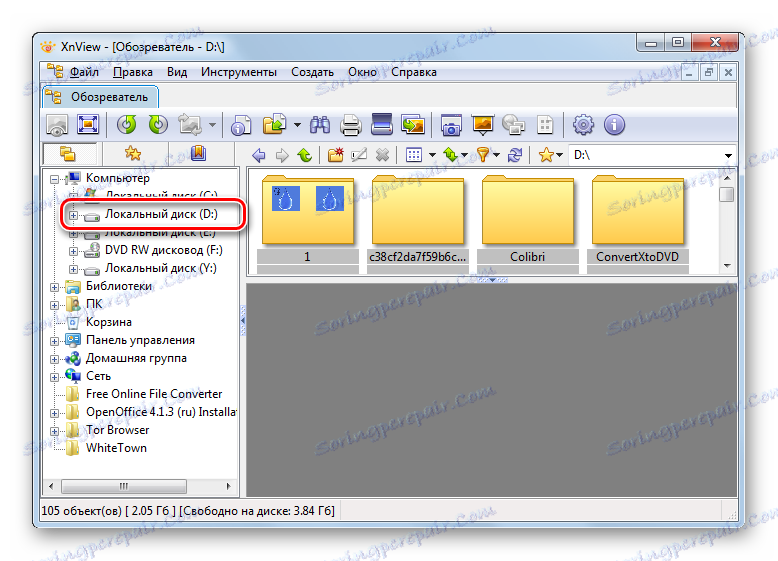
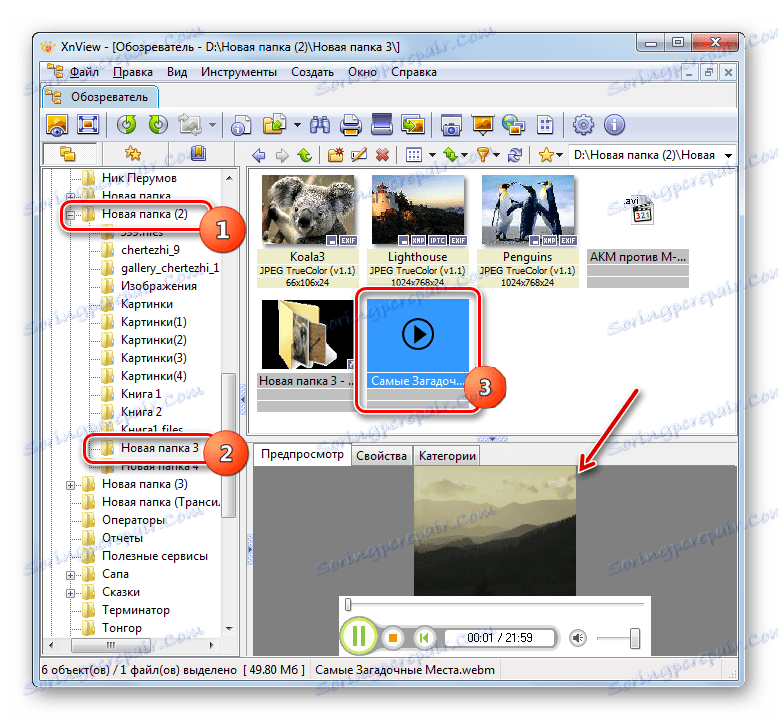
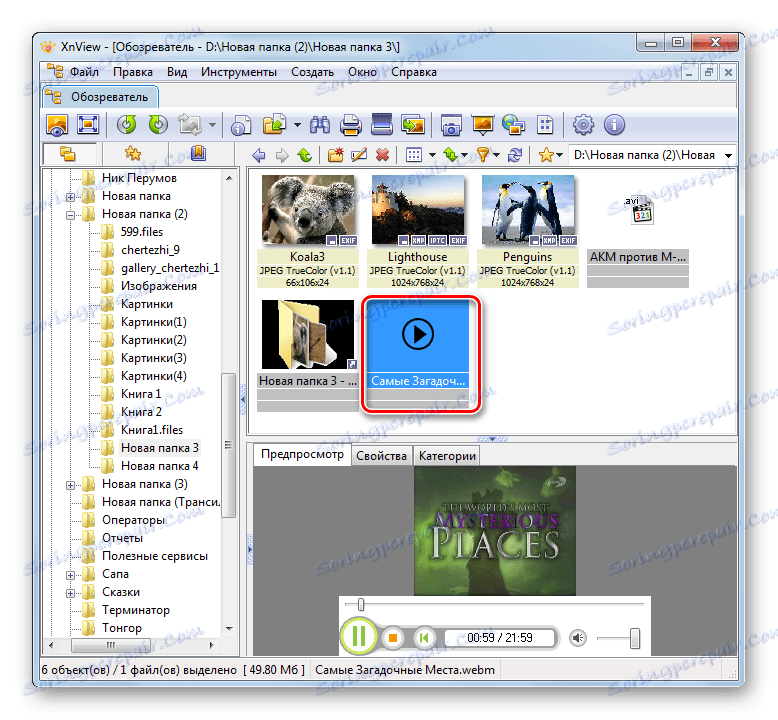
Način 11: Universal Viewer
Drugi gledatelj s kojim možete igrati WebM jest Universal Viewer ,
- Aktivirajte Universal Viewer. Kliknite "Datoteka" i "Otvori ..." . Možete koristiti Ctrl + O.
![Otvorite prozor otvorene datoteke kroz gornji horizontalni izbornik u Universal Vieweru]()
Također možete kliknuti ikonu prikazanu kao mapa.
- Pomaknite se u otvorenom prozoru gdje se nalazi WebM i označite taj element. Kliknite "Otvori" .
- Pokreće se postupak reprodukcije videozapisa.
![Reproducirajte videozapis u WEBM formatu u Universal Vieweru]()
Zadani zadatak možete riješiti u Universal Vieweru nekom drugom metodom. Da biste to učinili, povucite WebM iz "Explorera" u ljusku preglednika. Reprodukcija će odmah započeti.
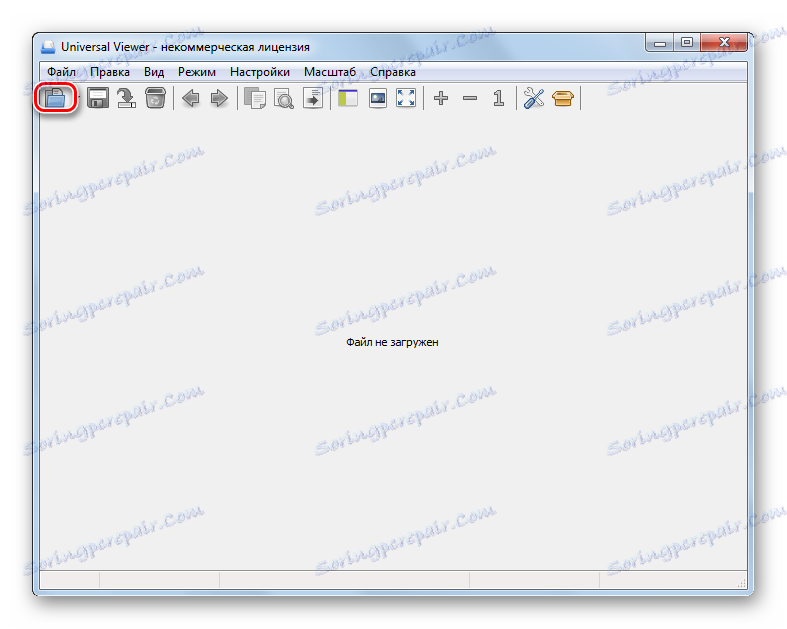
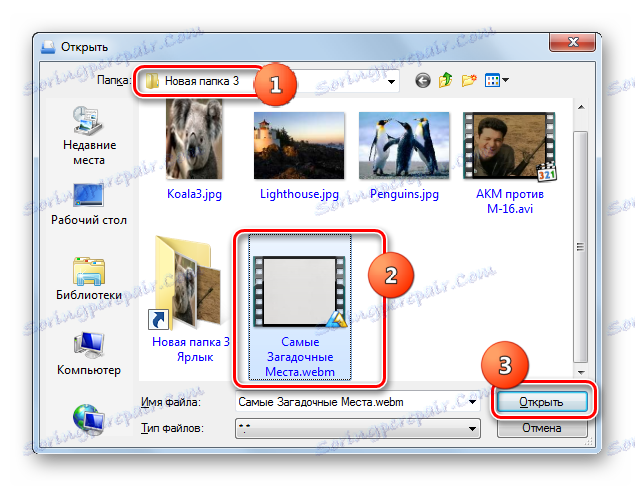
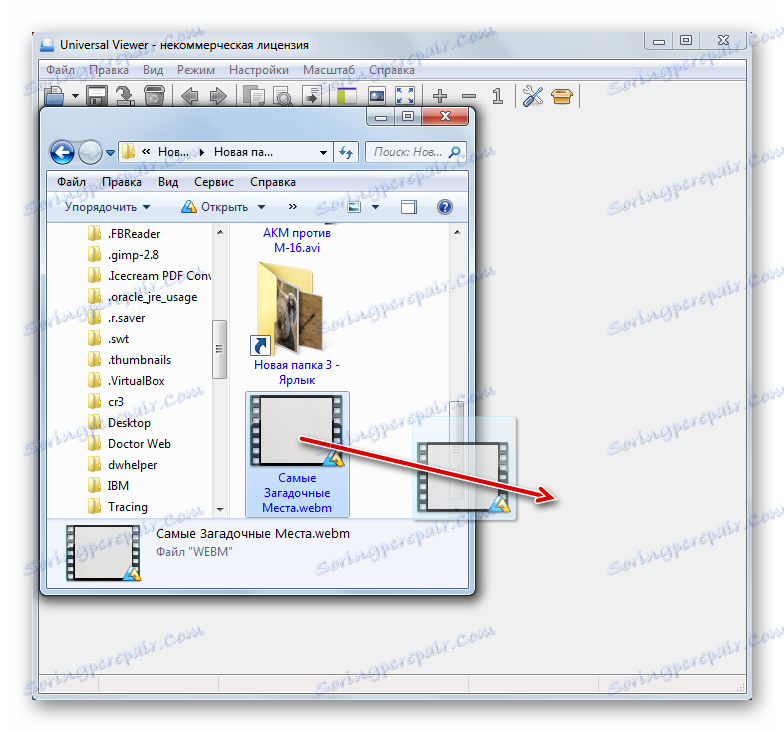
Kao što možete vidjeti, ako se samo nedavno WebM može igrati samo zasebnim programima, sada vrlo širok raspon modernih video playera i preglednika upravlja tim zadatkom. Osim toga, možete gledati i videozapis tog formata pomoću nekih univerzalnih gledatelja. No, zadnja vrsta programa preporučuje se samo za upoznavanje sa sadržajem, a ne za normalno gledanje, jer razina kvalitete reprodukcije u njima često ostavlja mnogo za željenom.
Ako želite vidjeti video WebM, a ne na Internetu, ali upotrijebite datoteku koja je već na računalu u tu svrhu, preporučljivo je upotrebljavati ne pune preglednike, već potpune videoplayere koji jamče više mogućnosti za upravljanje videozapisima i kvalitetniju reprodukciju.